當你想導出AVI時,Premiere Pro是你首先想到的一個應用程序。這背后的原因是,Adobe Premiere Pro是一個行業(yè)標準的后期制作軟件,是由許多專業(yè)人士在世界各地的電影項目工作使用。
然而,有時即使是Adobe Premiere Pro也無法導出,這時你只能尋找一個替代程序來幫助你完成這一過程。導出Premiere Pro AVI失敗的另一個原因可能是你不能完全訪問該應用程序。考慮到這一點,在這里你將學習如何從Premiere導出AVI,以及如果Adobe Premiere Pro不能做到這一點,或者你沒有在你的PC上安裝該應用程序,你可以使用什么替代方法。
第1部分. 如何從Premiere Pro導出AVI
如果您已經訂閱了Adobe Creative Cloud,您也可以訪問Adobe Premiere Pro CC。您可以學習如何導出到AVI Premiere Pro CC允許通過以下步驟:
步驟1: 創(chuàng)建一個新項目并導入視頻剪輯。
啟動Adobe Premiere Pro(這里使用的是Adobe Premiere Pro CC 2019),轉到文件>新建,然后單擊項目。定義首選項并創(chuàng)建并打開新項目。接下來,雙擊界面左下角的項目窗口,按照屏幕上的說明導入要導出為AVI的視頻。
步驟2: 添加剪輯到時間軸。
將導入的剪輯從項目窗口拖到右邊的時間軸上,然后在接下來出現(xiàn)的剪輯不匹配警告框中單擊“保持現(xiàn)有設置”。在此之后,在繼續(xù)下一步之前,進行任何更改或完成所有所需的編輯工作。
第三步: 導出為AVI。
轉到文件>導出,然后單擊媒體。在“導出設置”窗口中,從“格式”下拉列表中選擇“AVI”,選中下方的“使用最大渲染質量”框,然后單擊“導出”,從Premiere Pro中導出AVI。
第2部分. 如何替代從Premiere Pro導出AVI
正如上面提到的,由于一些技術原因,Premiere Pro不能導出到你喜歡的格式,你被迫選擇一個不同的程序來完成工作。在市場上所有可用的軟件中,最好的和被廣泛使用的是萬興優(yōu)轉。萬興優(yōu)轉可以在Mac和Windows電腦上使用,它不僅轉換速度快,而且還有許多其他內置工具。
最重要的是,通過簡單的操作指引, 萬興優(yōu)轉可以輕松地完成AVI導出過程,并幫助您獲得AVI視頻文件。
步驟1:單擊“添加文件”,導入源視頻。
啟動萬興優(yōu)轉并選中轉換板塊,單擊窗口中心的“添加文件”圖標,導入你想導出為AVI的視頻剪輯。(或者,您可以通過將視頻從您的計算機拖放到萬興優(yōu)轉來導入視頻。)
步驟2:選擇AVI預設
從底部單擊輸出格式打開它,從頂部到視頻標簽,滾動,定位,并從左側窗格選擇AVI,并從右側單擊首選的分辨率(與本例的源相同)。
步驟3:點擊轉換導出到AVI。
一旦你回到視頻轉換器窗口,在底部的輸出字段中設置一個目標文件夾,并單擊轉換導出視頻為AVI格式。
結論:
在使用Adobe時,當您想導出AVI Premiere Pro時,必須在您的PC上安裝,在此之前,您必須購買Adobe Creative Cloud訂閱計劃,您可能覺得不值得在該計劃上投資。這時候你就需要萬興優(yōu)轉這樣的工具。不僅是輕量級的,并且它還允許您訪問許多其他相關功能如屏幕錄制,DVD刻錄,虛擬現(xiàn)實(VR)轉換,元數(shù)據(jù)修復等來幫助你完成幾乎所有的生產和后期制作任務。
發(fā)布評論請先 登錄
相關推薦
如何導出交換機的配置文件
《DNESP32S3使用指南-IDF版_V1.6》第四十三章 視頻播放器實驗
TSW1440如何不用HSDC Pro軟件的數(shù)據(jù)采集和導出功能?
MOV視頻轉換成AVI的方法
MOV文件與其他視頻格式的兼容性
《DNK210使用指南 -CanMV版 V1.0》第三十一章 視頻播放實驗
從仿真中導出原理圖和PCB文件為什么打不開?
服務器數(shù)據(jù)恢復—OceanStor存儲中卷數(shù)據(jù)丟失的數(shù)據(jù)恢復案例
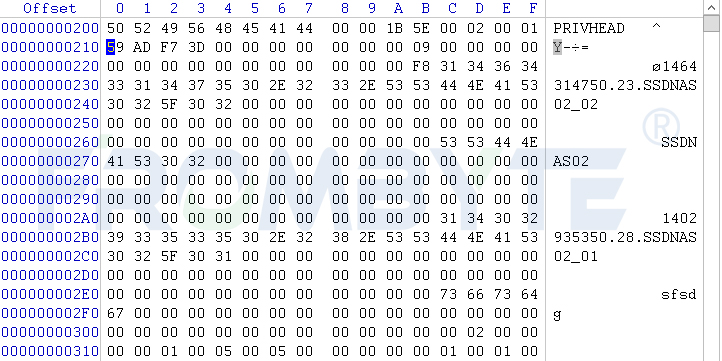




 如何通過簡單的步驟從Premiere Pro中導出AVI視頻文件
如何通過簡單的步驟從Premiere Pro中導出AVI視頻文件










評論